Como Criar uma História no Facebook

As histórias do Facebook podem ser muito divertidas de fazer. Aqui está como você pode criar uma história em seu dispositivo Android e computador.

Quando você vai para a aula, há tantas informações que você precisa lembrar. É impossível lembrar cada detalhe, a menos que você enlouqueça tentando escrever o que o professor está dizendo.
Um aplicativo que o ajudará a gravar suas aulas é o Easy Voice Recorder Pro . O aplicativo também tem uma versão gratuita, mas com a versão paga (US $ 3,99), você pode desfrutar de recursos muito mais úteis.
Criar seu primeiro áudio é fácil. Certifique-se de estar na guia Registro. Na parte inferior, você verá um círculo vermelho com um microfone branco no meio. Toque nele e a gravação começará.
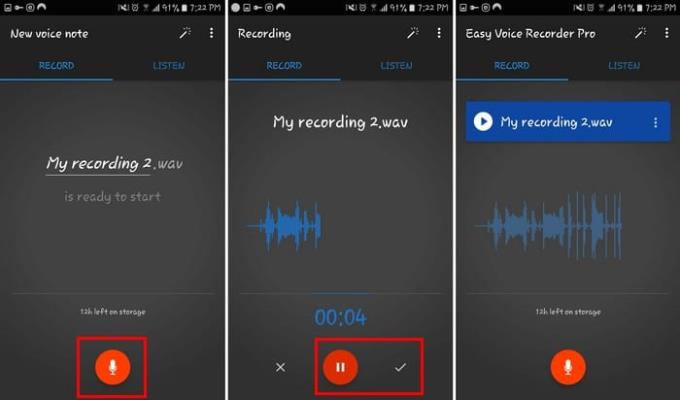
Para pausar, mas não parar a gravação, toque no botão de pausa vermelho. Quando estiver pronto para salvar a gravação, toque na marca de seleção branca.
Quando terminar de gravar, vá para a guia Ouvir. Aqui é onde você pode encontrar todas as suas gravações. Eles terão a data e hora da gravação e até a duração.
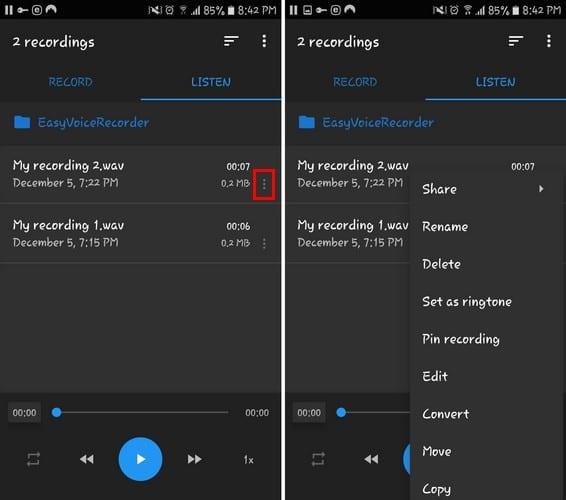
Se você tocar nos três pontos à direita, terá opções para:
Para aqueles momentos, quando você precisa obter algumas notas de áudio, o loop pode ser muito útil. Para fazer um loop de áudio:
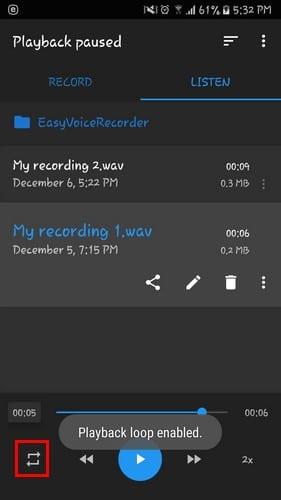
Se você quiser se divertir um pouco e acelerar a reprodução do áudio, toque em 0,5x à direita. Quanto mais alto for definido, mais rápido o áudio será reproduzido.
Para realmente acelerar as coisas, toque nas setas que apontam para a direita ou esquerda. Ao tocar uma vez, você será levado para o meio da sua gravação. Ao tocar duas vezes, você será levado ao final da gravação.
Lamenta nomear esse arquivo de áudio como “Gravação”? Se você quiser dar um nome melhor ao arquivo:
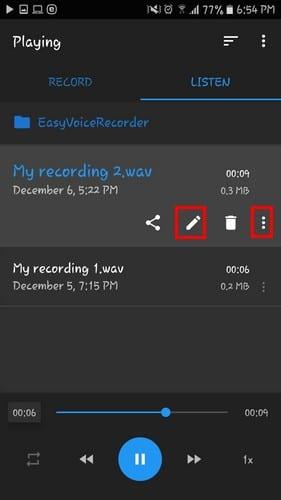
Outra forma de alterar o nome do arquivo é tocar nos três pontos e escolher renomear.
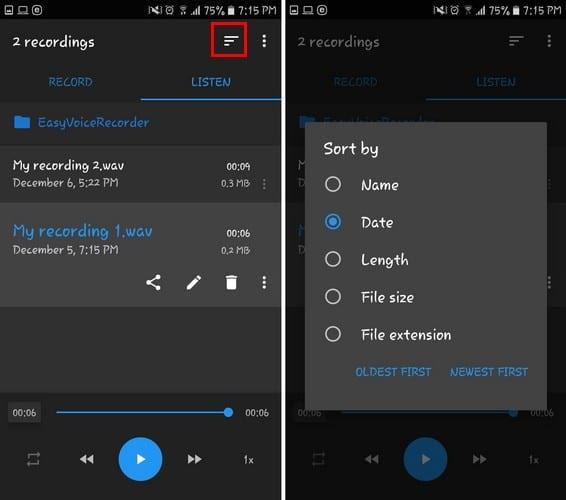
Você pode organizar a ordem das gravações de várias maneiras. Por exemplo, você pode alterar a ordem dos arquivos, para que sejam classificados por:
Para misturar as coisas, basta tocar nas linhas irregulares na parte superior e fazer sua escolha.
Acidentes acontecem, então você deve sempre ter um backup de todos os seus áudios, apenas para garantir. O aplicativo permite que você faça backup de seus áudios para Dropbox ou Google Drive. Para fazer upload de seus arquivos:
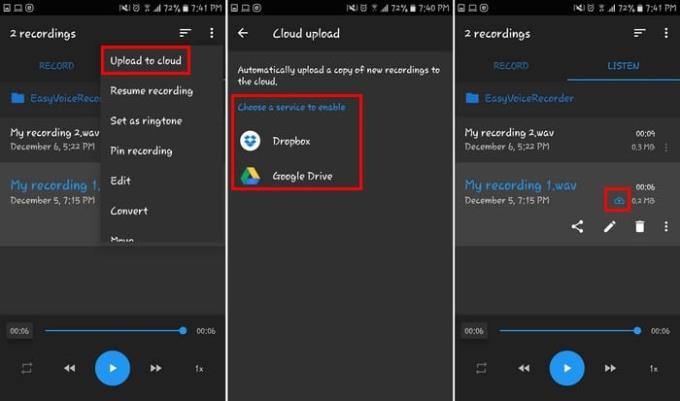
Você precisará sincronizar sua conta do Goggle com o aplicativo, então o upload de arquivos futuros é ainda mais fácil.
Depois de tocar na opção de fazer upload do arquivo, você verá uma nuvem azul no arquivo. Isso significa que o arquivo está sendo carregado. Quando a nuvem fica cinza, isso significa que o upload foi concluído.
Existem outras coisas que você pode fazer, então suas gravações ficarão perfeitas. Por exemplo, tocando no ícone que se parece com uma varinha, você pode ajustar todos os tipos de coisas.
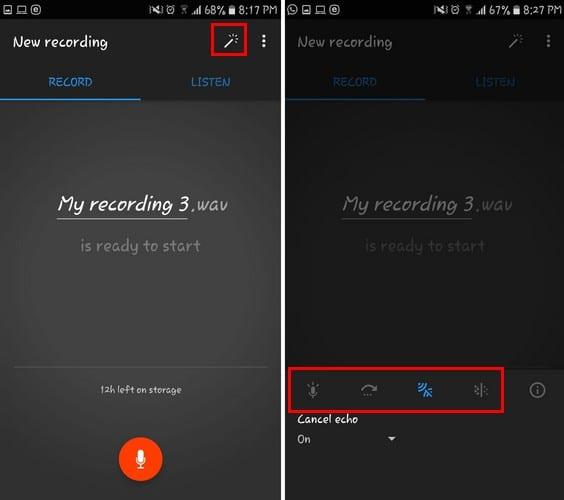
Você verá opções para aumentar o volume (ícone do microfone) e pular as seções silenciosas (uma seta indo para a frente). Outras opções incluem Cancelar eco (ícones de ondas sonoras) e Reduzir ruído (pontos).
O Easy Voice Recorder Pro oferece muitas opções excelentes, mas não tantas que acabe confundindo você. É um aplicativo que funciona bem e realiza o trabalho. O que você acha do app? Compartilhe sua opinião nos comentários abaixo.
As histórias do Facebook podem ser muito divertidas de fazer. Aqui está como você pode criar uma história em seu dispositivo Android e computador.
Aprenda como desativar vídeos que começam a tocar automaticamente no Google Chrome e Mozilla Firefox com este tutorial.
Resolva o problema onde o Samsung Galaxy Tab A está preso em uma tela preta e não liga.
Leia agora para aprender como excluir músicas e vídeos de dispositivos Amazon Fire e Fire HD para liberar espaço, desordem ou aumentar o desempenho.
Deseja adicionar ou remover contas de email no seu tablet Fire? Nosso guia abrangente irá guiá-lo pelo processo passo a passo, tornando rápido e fácil gerenciar suas contas de email em seu dispositivo favorito. Não perca este tutorial obrigatório!
Um tutorial mostrando duas soluções sobre como impedir permanentemente aplicativos de iniciar na inicialização do seu dispositivo Android.
Este tutorial mostra como reencaminhar uma mensagem de texto de um dispositivo Android usando o aplicativo Google Messaging.
Como habilitar ou desabilitar os recursos de verificação ortográfica no sistema operacional Android.
Está se perguntando se pode usar aquele carregador de outro dispositivo com seu telefone ou tablet? Esta postagem informativa traz algumas respostas para você.
Quando a Samsung apresentou sua nova linha de tablets topo de linha, havia muito o que comemorar. Os Galaxy Tab S9 e S9+ trazem atualizações esperadas, e a Samsung também introduziu o Galaxy Tab S9 Ultra. Todos esses dispositivos oferecem algo diferente, incluindo tamanhos de bateria variados. Certifique-se de ter os melhores carregadores para o Galaxy Tab S9.







